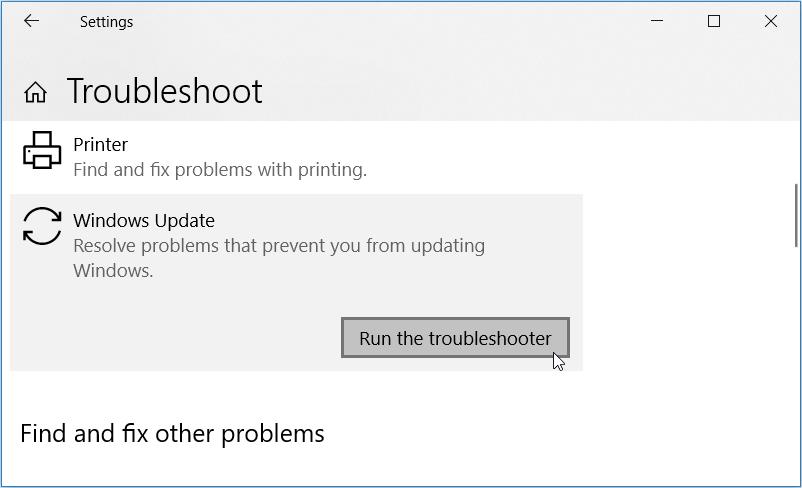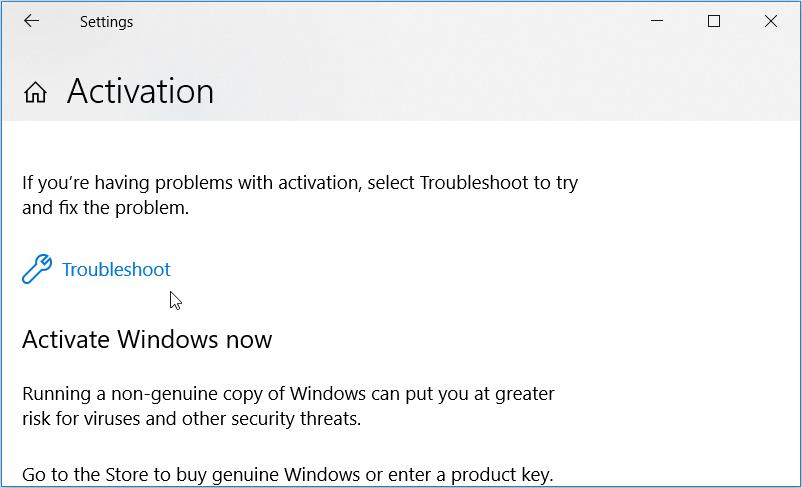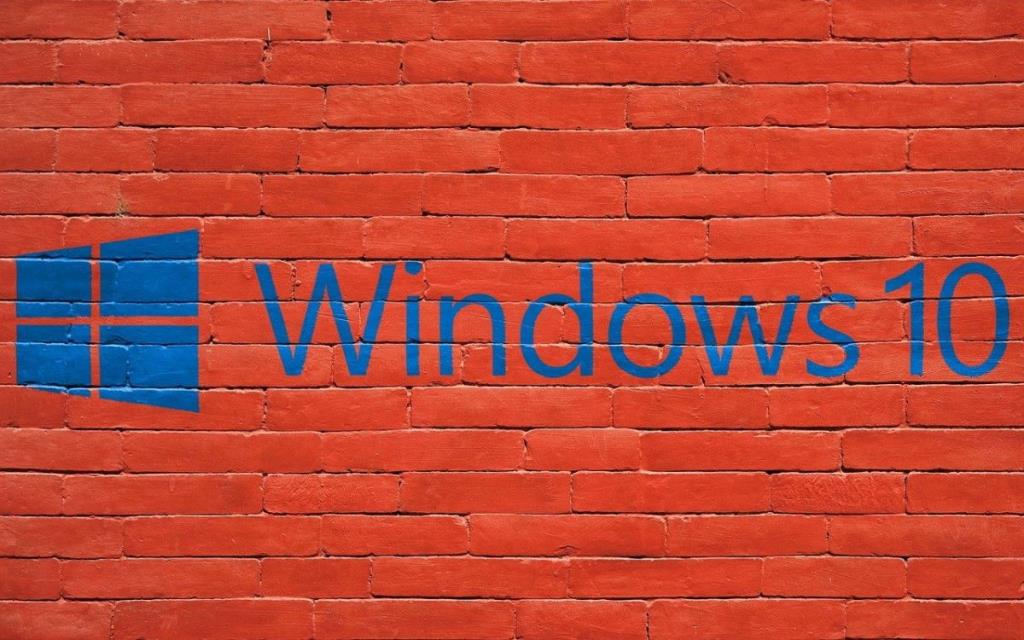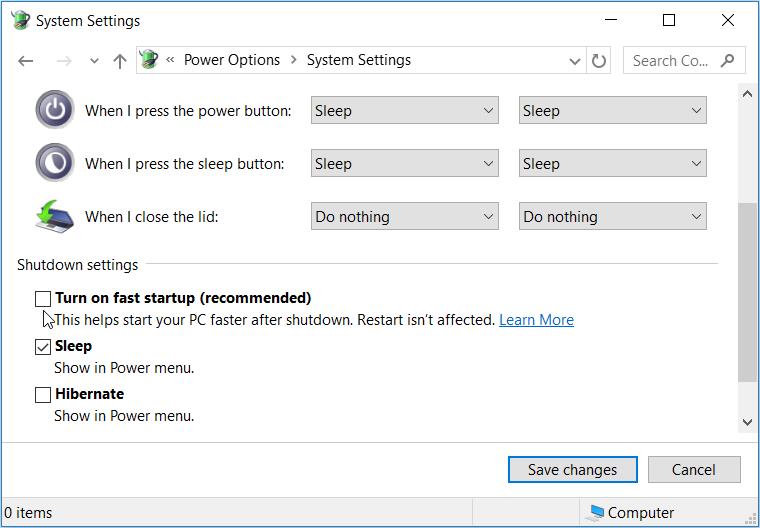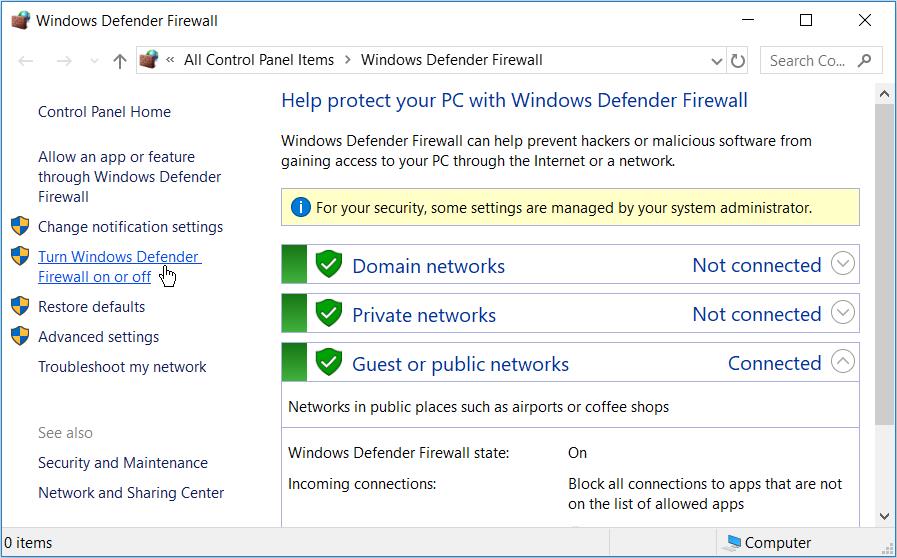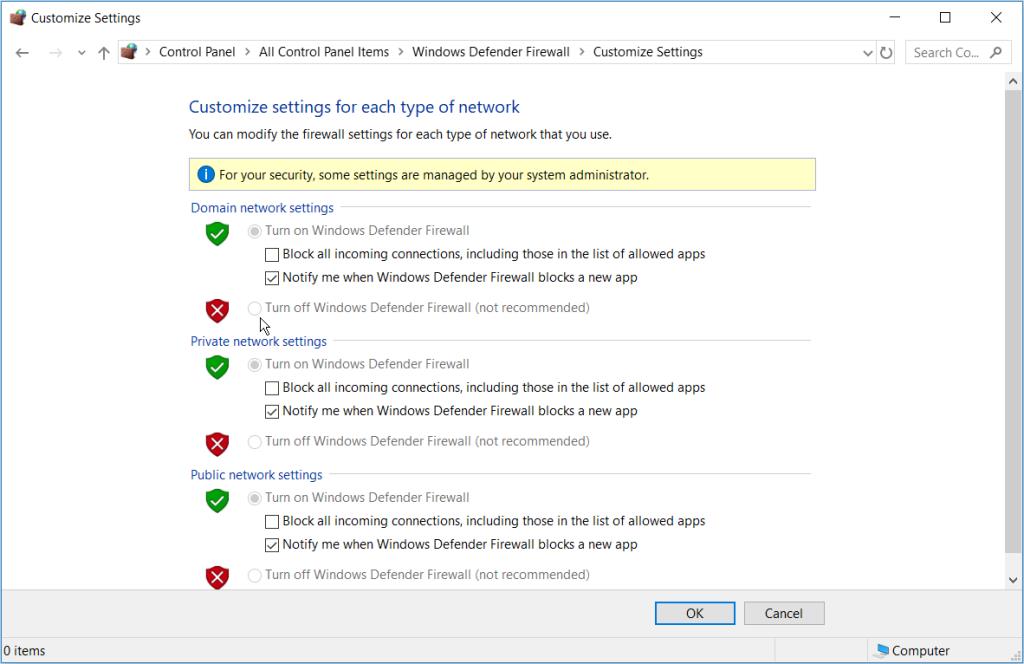Gdy masz zamiar aktywować komputer z systemem Windows, pojawia się kod błędu 0xC004F074. Uniemożliwia to kontynuowanie procesu aktywacji i zmusza do korzystania z komputera z ograniczonymi funkcjami.
Chociaż może to być frustrujący i mylący komunikat o błędzie, przyjrzyjmy się, jak łatwo rozwiązać ten problem.
1. Uruchom Windows Update i narzędzia do rozwiązywania problemów z aktywacją
Za każdym razem, gdy napotkasz problemy z systemem, przydatne mogą być narzędzia do rozwiązywania problemów z systemem Windows. W takim przypadku przyjrzymy się, jak narzędzia do rozwiązywania problemów z usługą Windows Update i aktywacją mogą pomóc w rozwiązaniu tego problemu z aktywacją.
Aby rozpocząć, otwórz narzędzie do rozwiązywania problemów z Windows Update, wykonując następujące czynności:
- Przejdź do Win Menu Start > Ustawienia komputera > Aktualizacje i zabezpieczenia, a następnie kliknij Rozwiązywanie problemów w lewym okienku.
- Przewiń w dół w okienku po prawej stronie, kliknij opcję Windows Update , a następnie kliknij przycisk Uruchom narzędzie do rozwiązywania problemów . Postępuj zgodnie z instrukcjami wyświetlanymi na ekranie, aby zakończyć proces.
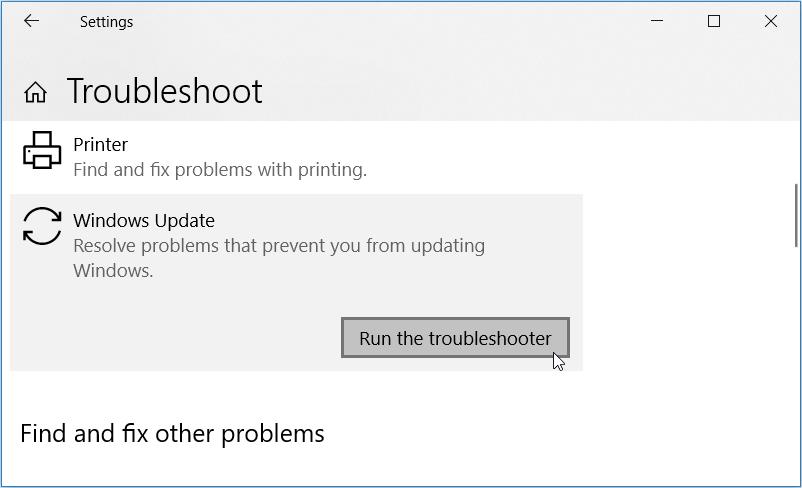
Po zakończeniu uruchom narzędzie do rozwiązywania problemów z aktywacją, wykonując następujące czynności:
- Przejdź do Win Menu Start > Ustawienia komputera > Aktualizacje i zabezpieczenia, a następnie kliknij Aktywacja w lewym panelu bocznym.
- Następnie kliknij opcję Rozwiązywanie problemów i postępuj zgodnie z instrukcjami wyświetlanymi na ekranie, aby sfinalizować proces.
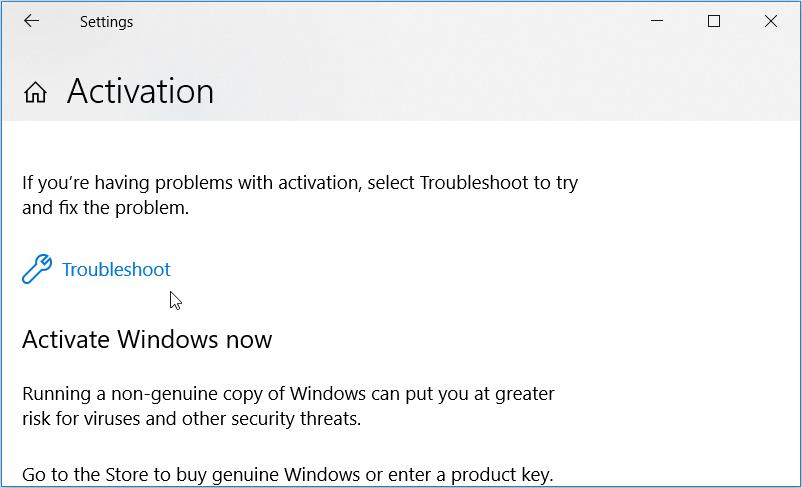
Jeśli napotykasz ten błąd podczas korzystania z istniejącego klucza produktu, spróbuj odinstalować i ponownie zainstalować klucz produktu za pomocą wiersza polecenia. Aby to zrobić, musisz uruchomić polecenie za pomocą narzędzia do zarządzania licencjami oprogramowania (slmgr).
Aby rozpocząć, wykonaj poniższe czynności, aby odinstalować i ponownie zainstalować klucz produktu na urządzeniu z systemem Windows:
- Naciśnij Win + R, aby otworzyć okno dialogowe Uruchom polecenie.
- Wpisz CMD, a następnie naciśnij Ctrl + Shift + Enter, aby otworzyć wiersz polecenia z podwyższonym poziomem uprawnień.
- Wpisz następujące polecenie, a następnie naciśnij klawisz Enter :
slmgr.vbs/dlv
Następnie uruchom następujące polecenie, aby odinstalować istniejący klucz produktu z urządzenia:
slmgr.vbs /upk
Po zakończeniu wpisz następujące polecenie, aby ponownie zainstalować klucz produktu:
slmgr.vbs /ipk
Zastąp polecenie New_Product_Key rzeczywistym kluczem produktu, a następnie naciśnij klawisz Enter, aby uruchomić polecenie. Poczekaj na zakończenie procesu, a następnie uruchom ponownie komputer.
3. Kup oryginalną kopię systemu Windows lub wypróbuj inną metodę aktywacji
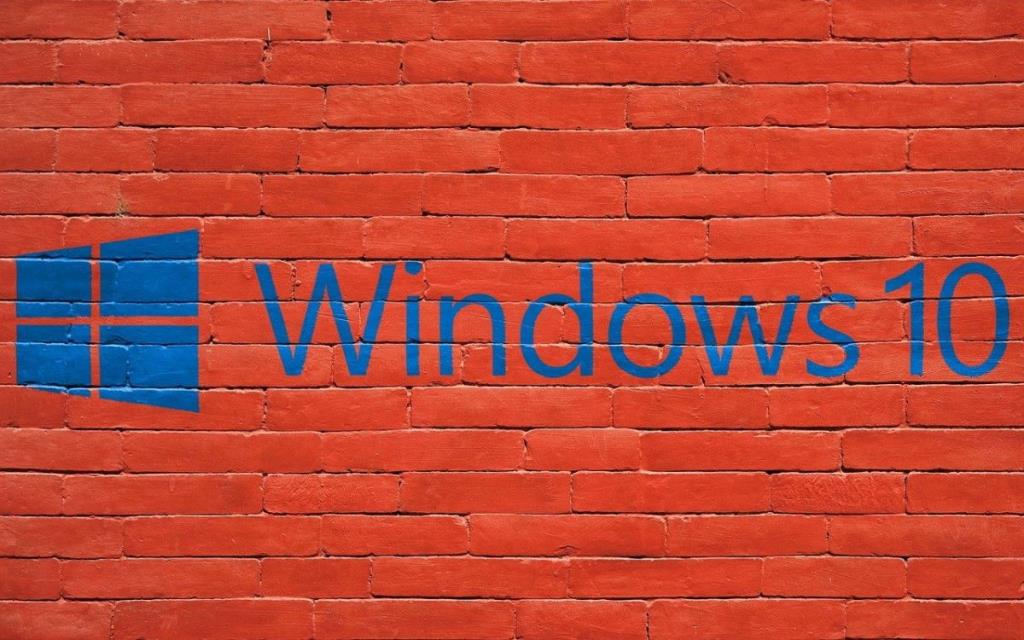
Kod błędu 0xC004f074 najprawdopodobniej pojawi się, jeśli próbujesz aktywować piracką wersję systemu Windows. Najlepszym sposobem na uniknięcie tego problemu jest więc zakup oryginalnej kopii systemu Windows .
Jeśli napotykasz ten problem na oryginalnej kopii systemu Windows, spróbuj użyć innej metody aktywacji. Jeśli używasz klucza produktu, spróbuj zamiast tego aktywować przy użyciu licencji cyfrowej. Możesz też spróbować przenieść licencję cyfrową z jednego ze swoich urządzeń z systemem Windows.
4. Wyłącz funkcję szybkiego uruchamiania
Funkcja szybkiego uruchamiania pomaga ponownie uruchomić komputer szybciej niż zwykle. Ta funkcja może jednak ograniczać niektóre funkcje komputera. Na przykład może to ograniczyć dostęp do ustawień BIOS/UEFI, a nawet wpłynąć na aktualizacje systemu Windows. Tak więc ta funkcja może być nawet przyczyną problemów z aktywacją na swoim urządzeniu.
Aby rozwiązać ten problem, możesz rozważyć wyłączenie funkcji szybkiego uruchamiania, wykonując następujące czynności:
- Naciśnij Win + R, aby otworzyć okno dialogowe Uruchom polecenie.
- Wpisz powercfg.cpl i kliknij OK, aby otworzyć okno Opcje zasilania .
- Kliknij opcję Wybierz, co robią przyciski zasilania w panelu po lewej stronie.
- W następnym oknie kliknij Zmień ustawienia, które są obecnie niedostępne .
- Odznacz pole Włącz szybkie uruchamianie (zalecane) w ustawieniach zamykania, a następnie kliknij przycisk Zapisz zmiany .
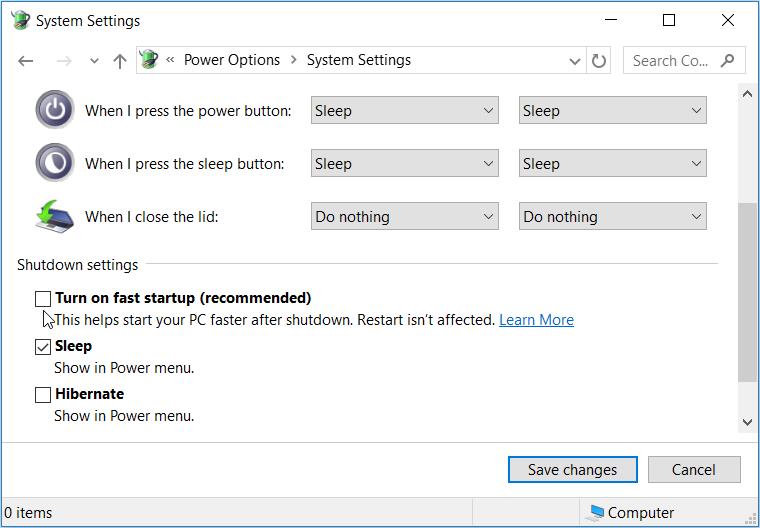
Po zakończeniu uruchom ponownie komputer, aby zapisać te zmiany.
5. Napraw uszkodzone pliki systemowe za pomocą SFC i DISM
Uszkodzone pliki systemowe są prawdopodobnie jedną z przyczyn tego problemu z aktywacją. W takim przypadku możesz użyć wbudowanych narzędzi DISM i SFC, aby znaleźć i naprawić wszystkie uszkodzone pliki systemowe na urządzeniu.
Aby rozpocząć, uruchom narzędzie DISM, wykonując następujące czynności:
- Naciśnij Win + R, aby otworzyć okno dialogowe Uruchom polecenie.
- Wpisz CMD i naciśnij Ctrl + Shift + Enter, aby otworzyć wiersz polecenia z podwyższonym poziomem uprawnień.
- Wpisz następujące polecenie i naciśnij Enter :
DISM /Online /Cleanup-Image /ScanHealth
Poczekaj na zakończenie skanowania. Stamtąd wpisz następujące polecenie, a następnie naciśnij Enter :
DISM /Online /Cleanup-Image /RestoreHealth
Po zakończeniu skanowania uruchom ponownie komputer.
Teraz możesz uruchomić skanowanie SFC. Aby rozpocząć, otwórz wiersz polecenia zgodnie z poprzednimi krokami. Stamtąd wpisz następujące polecenie i naciśnij Enter :
sfc /scannow
Po zakończeniu skanowania zamknij wiersz polecenia i uruchom ponownie komputer, aby zapisać te zmiany.
6. Tymczasowo wyłącz zaporę Windows Defender
Prawdopodobnie napotkasz błąd aktywacji 0xc004f074, gdy zapora uniemożliwia systemowi Windows licencjonowanie plików przez Internet. W takim przypadku możesz rozważyć tymczasowe wyłączenie zapory, a następnie ponowne jej włączenie po aktywacji systemu Windows.
Oto jak możesz tymczasowo wyłączyć zaporę Windows Defender:
- Wpisz Panel sterowania w pasku wyszukiwania systemu Windows i wybierz Najlepsze dopasowanie .
- Kliknij menu rozwijane Wyświetl według , a następnie wybierz opcję Duże ikony .
- Przewiń w dół i kliknij Zapora systemu Windows Defender .
- W następnym oknie kliknij Włącz i wyłącz Zaporę Windows Defender .
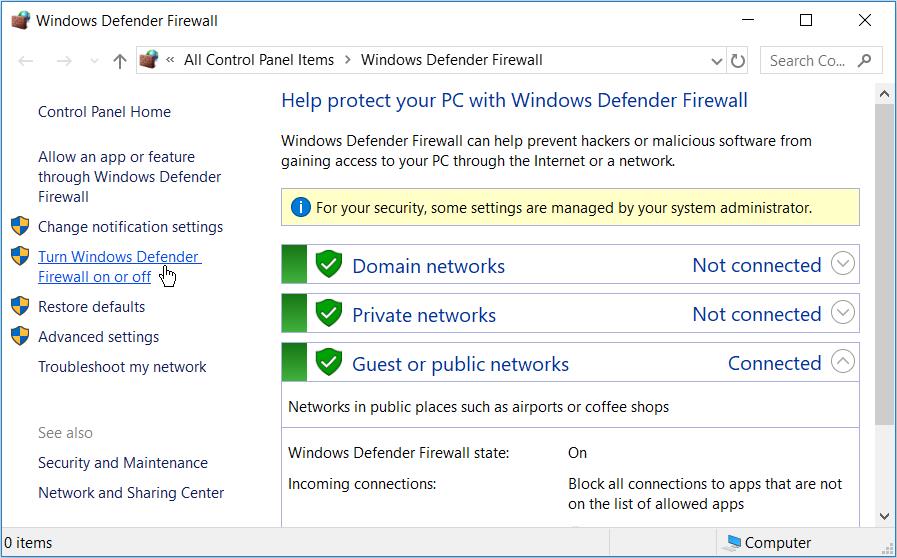
Sprawdź Wyłącz Windows Defender Firewall skrzynek na domeny , prywatnych i ustawień sieci publicznej . Stamtąd naciśnij OK, aby zamknąć kartę.
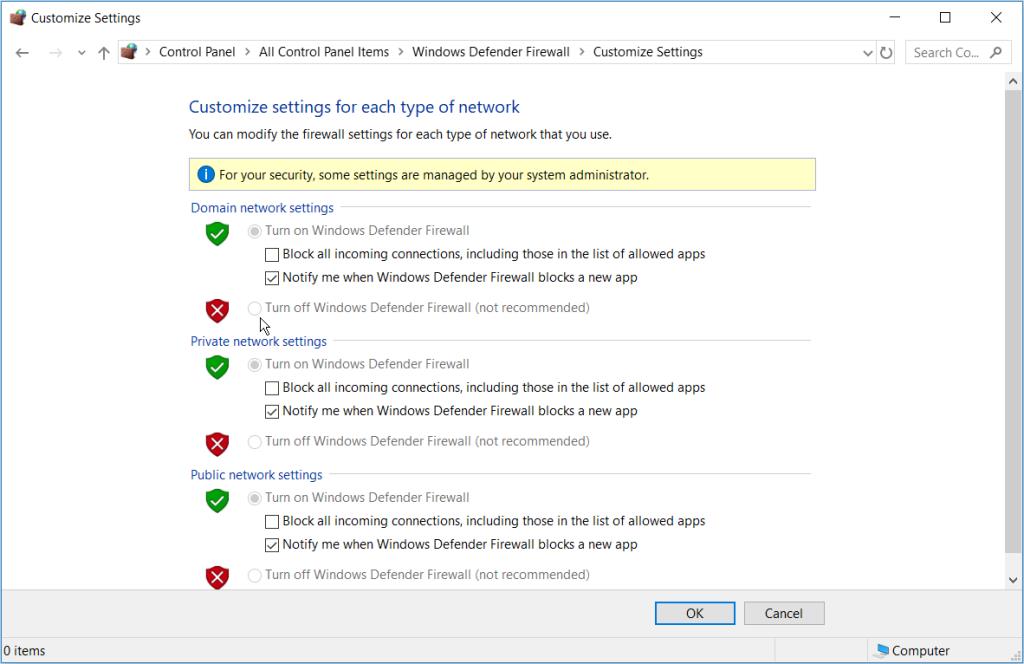
A jeśli korzystasz z programu antywirusowego innej firmy, może być konieczne jego tymczasowe wyłączenie. Ale pamiętaj, aby włączyć go ponownie natychmiast po aktywacji systemu Windows.

Jeśli coś nie wyjdzie, być może nadszedł czas, aby skontaktować się z pomocą techniczną firmy Microsoft . Kiedy się z nimi skontaktujesz, możesz poprosić ich o zmianę lub zresetowanie klucza produktu. W przeciwnym razie udzielą najlepszych porad dotyczących łatwej aktywacji systemu Windows.
W większości przypadków może być konieczne podanie specyfikacji komputera. Pamiętaj więc, aby sprawdzić i zapisać specyfikacje komputera na wypadek, gdyby były potrzebne w tym procesie.
Aktywuj swoje urządzenie z systemem Windows w łatwy sposób
Aktywacja systemu Windows nie powinna być kłopotliwa, jeśli masz poprawny klucz produktu lub licencję cyfrową. Jeśli natkniesz się na błąd aktywacji 0xC004F074, po prostu zastosuj dowolną z udostępnionych przez nas metod. A jeśli nadal masz problemy z aktywacją, możesz być spokojny i wiedzieć, że istnieje również obejście tego problemu.